

 * 一般 * 電力供給&充電 * USBデバイス * ビデオ&ディスプレイ * イーサネット * オーディオ * 一般 * 電力供給&充電 * USBデバイス * ビデオ&ディスプレイ * イーサネット * オーディオ |
|||
一般 |
|||
| 1. | USB-C DockはUSB-Cコンピュータでしか使うことができませんか?
シンプルな回答は「いいえ」です。USB-C Dockは多くのノートパソコンやデスクトップと互換性がありますので、USB-C (USB Type-C) ポートを備えた最新型のノートパソコンだけに限られることはありません。USB-C (USB Type-C) やThunderbolt 3 (Type-C)、一般のUSB Type-Aポートがあるパソコンであれば、USB-C Dockの良さを十分楽しむことができます。しかし、映像や充電などの機能はApple MacBook 2015と2016、 MacBook Pro 2016、Google ChromeBook Pixel 2015、Dell XPS 13でしか利用することができません。下の図で、プラットフォームごとに、一般的にサポートする機能を確認することができます。
* Thunderbolt 3とUSB-CコンピュータはどちらもType-Cコネクターを使用していますが、Thunderbolt 3は異なるプロトコル上で実行されます。このDockはThunderbolt 3及び USB-Cどちらも互換性がありますが、実際に対応できる機能は各Type-Cコンピュータの設計によって異なります。 プラットフォーム #2 (Type-A コンピュータ): 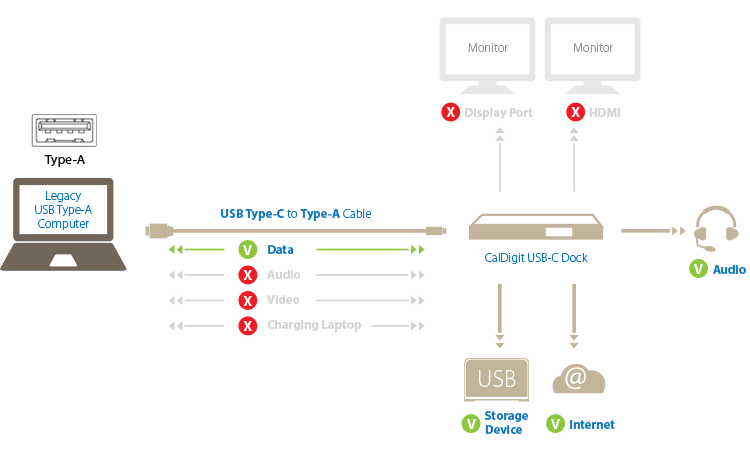
|
||
| 2. | Thunderbolt™ 1 または 2搭載のコンピュータで、USB-C Dockを使用することができますか? USB-CのプロトコルはThunderbolt™ 1 や 2と互換性がありませんが、すべてのThunderbolt 1及び2のコンピュータはUSB 3.0/2.0ポートを搭載していますので、USB-C Dockを使用することができます。Type-Aポートしかないコンピュータで使用する場合は、Type-C to Type-AのUSBケーブルを購入する必要があります。(Type-C to Type-AのUSBケーブルは同梱されていません。)上の図のプラットフォーム #2をご参照ください。
|
||
| 3. | Thunderbolt 3搭載のコンピュータで、USB-C Dockを使用することができますか? USB-CとThunderbolt 3は同じType-Cコネクターを使用するので互換性があります。そのため、データやビデオ、充電などのUSB-C Dockのすべての機能を使用することができます。上の図のプラットフォーム #1をご参照ください。
|
||
| 4. | 私のMicrosoft Lumia 950/950XL携帯電話にはUSB-Cのコネクターがあります。USB-C Dockを使用することができますか。
USB-C Dockは、Lumia 950/950XL携帯電話の充電やデータ、ビデオ機能をサポートすることができます。他のUSB-C ( Type-C )携帯電話の場合、USB-C Dockのすべての機能を使用するためには、USBオルタネートモードを通してビデオ及び充電などの機能をサポートする必要があります。これらの技術や互換性については、お使いの携帯電話のマニュアルを確認するか、携帯電話のメーカーにお問い合わせください。
|
||
| 5. | USB-C Dockには外部電源が必要ですか?
はい、USB-C Dockには外部電源が必要です。90Wの電源アダプタとType-C充電ケーブルが同梱されています。 |
||
| 6. | USB-C DockにはUSB Type-Cポートが一個ありますが、他にType-Cデバイスを持っていなくてもそのポートを使用することができますか?
USB-Cは前のバージョンのUSBとも下位互換性がありますので、高品質のType-C to Type-Aケーブルを準備(購入)して頂くと、USB-C DockのType-CポートからUSBデバイスのType-Aポートに接続することができます。
|
||
| 7. | USB-C DockのUSBポートはUSB3.1ですか?
はい、すべてのUSBポートはUSB 3.1で5Gb/sです。 |
||
| 8. | 前面のLEDライトが緑から赤に変わりました。なぜでしょうか?
USB-C Dockは最大60WでノートPCを充電することができますが、充電に利用可能な総電力はお使いのノートPCの仕様だけでなく、ドックに接続されているUSBデバイスによって決まります。WindowsノートPCの充電量が15W以下に下がった時、前面のLEDライトは赤に変わります。お使いのWindowsコンピュータに15W以上の電力が必要な場合は、この給電だけではバッテリー維持には足りない可能性がありますので、コンピュータ専用の電源を接続することをお勧めします。こういう状態は概ねなどのThunderbolt 3 Windowsのモバイルワークステーション、もしくは大量の給電が必要なモバイルコンピュータに限ります。LEDライトが赤に変わっても、ビデオやUSBデータなどの機能は正常に動作します。 |
||
| 9. | 付属のType-Cケーブルは、二台のMacBookの「ターゲットディスクモード」をサポートすることができますか?
はい、付属のType-C to Type-Cケーブルで、二台のType-C搭載Macを接続することができ、その中の一台をターゲットディスクモードに設定すると、ファイルを共有することができます。例えばこのケーブルを介して設定アシスタントまたは移行アシスタントを使い、あるMacBookのデータをもう一台のMacBookに移動することができます。
|
||
| 10. | AppleのUSB-C充電ケーブルで私のMacBookをUSB-C Dockに接続することができますか?
はい、できます。だたし、AppleのUSB-C充電ケーブルはUSB 2.0の速度しかないため、USB-C DockのすべてのUSBポートはUSB 2.0の速度に制限されます。また、このケーブルは映像機能をサポートしません。 |
||
| 11. | 他社のType-Cケーブルを使用することができますか?
いいえ。CalDigitが同梱するType-Cケーブルでお使いのコンピュータとDockを接続してください。他社のケーブルの製造品質を確認することができないため、技術的なサポートを提供することができません。 |
||
| 12. | CalDigit USB-C Dockは、Texas InstrumentsのチップセットTPS65983を使用していますか?これは新しい2016年のMacBook Proと完全に互換性がありますか?
CalDigit USB-C-DockはTexas Instruments(TI)のチャージングチップセットTPS65982またはTPS65983を使用していません。TIは優れた製品を製作していますが、他にも実績のある電力供給チップセットを開発しているチップセットメーカーが数社あります。CalDigitはMac中心の周辺機器メーカーとして、TS2やUSB-C Dock、Tuff IP57だけでなく、次のThunderbolt 3機器のような弊社製品のすべてが、すべてのMac製品との互換性を確保するために、CalDigitはAppleやIntel、その他多くのパートナーと密接に連携しています。弊社のUSB-C Dockは、2015/2016MacBook及び2016 MacBook Pro、並びにUSB-C/Thunderbolt 3 Windowsコンピュータと互換性があることが確認されていますので、ご安心ください。 |
||
| 13. | USB-C DockとThunderbolt 1またはThunderbolt 2のコンピュータに接続するために、AppleのThunderbolt 3(USB-C)- Thunderbolt 2アダプタを使用することができますか?
いいえ、USB-C DockとThunderbolt 3ではないコンピュータを接続するために、AppleのThunderbolt 3(USB-C)- Thunderbolt 2アダプタを使用することはできません。USB-C Dock はThunderbolt機器ではなくUSB-C機器だからです。
もし、Thunderbolt 1またはThunderbolt 2のコンピュータに接続する場合は、Type-C to Type-A USBケーブルを使用してUSB-C Dockに接続することができます。問2のプラットフォーム#2のUSB Type-Aコンピュータ設定をご参照ください。
|
||
| 14. | USB-C DockとThunderbolt 1またはThunderbolt 2の機器を接続するために、AppleのThunderbolt 3(USB-C)- Thunderbolt 2アダプタを使用することができますか?
いいえ、USB-C DockとThunderbolt 1またはThunderbolt 2の機器を接続するために、AppleのThunderbolt 3(USB-C)- Thunderbolt 2アダプタを使用することはできません。USB-C DockのダウンストリームType-Cデバイス用ポートは、USBデータデバイス専用です。Thunderbolt 3や映像出力には使用することができません。
|
||
| 15. | 2016 MacBook Pro(Thunderbolt 3)に接続中に問題が発生し、USB-C Dockを使用することができません。 USB-C Dockが確実に動作するための解決方法を教えてください。
USB-C DockをThunderbolt 3搭載の2016 MacBook Proに接続する際に、次のいずれかの問題が発生する可能性があります。 |
||
| 電力供給と充電機能 |
|||
| 1. | どんなUSB-CまたはThunderbolt 3ケーブルでもノートPCを充電することができますか?
いいえ、CalDigit USB-C Dockに同梱される高品質USB-Cケーブルをお使いください。このケーブルは、USBデータ及び映像信号の転送において最適な信号品質を維持しながら最大60Wの電力を供給することができます。他のサードパーティ製のType-Cケーブルは、品質上の問題があり、電力を供給するために必要な電流がないことが判明しています。 |
||
| 2. | USB-C DockはMacBook 2015またはMacBook 2016を充電することができますか?
はい。 |
||
| 3. | USB-C DockはDell XPS 13を充電することができますか?
はい。 |
||
| 4. | USB-C DockはGoogle Chromebook Pixel 2015を充電することができますか?
はい。 |
||
| 5. | USB-C DockはiPhoneやiPadを充電することができますか?
はい。前面のUSBポートも背面のUSB-Cポートもタブレットやスマートフォンをスタンドアローンで迅速に充電することができます。 |
||
| 6. | Apple 29W USB-C電源アダプタをUSB-C DockのUSB-Cポートに接続することができますか?
いいえ。 |
||
| 7. | USB-C Dockは、新しい2016MacBook Proを充電することができますか?
はい、USB-C Dockは新しいMacBook Pro 2016を充電することができます。USB-C Dockには90Wの電源が付属しており、ホストコンピュータを60Wの電力で充電します。残りの30WはUSB-C Dock自体に割り当てられます。CalDigitは、USB-C DockのUSBポートにデバイスを追加するとホストコンピュータに送信される電力の量を変更する、動的電力スイッチングを実装しました。 その場合、電力を他のポートにも割り当てる必要があるため、ホストコンピュータに供給される電力は36Wに減少します。 USBデバイスが2つの背面のUSB-Aポートに接続されている場合は、60Wの電力がUSB-C Dockに供給されます。 USBデバイスが前面のUSB-Aポートに接続されている場合、コンピュータに供給される電力は36Wに低下します。 36WはまだMacBook Pro 2016を充電するには十分な電力ですが、より高速な充電が必要な場合は、前面のUSBポートからUSBデバイスを取り外すことをおすすめします。 代わりに、Appleの充電器を使用することもできます。 |
||
| USBデバイス |
|||
| 1. | 私のUSB3.0デバイスはUSB2.0の速度しか出ません。なぜですか?
OSからすべてのUSBデバイスを取り出し、USB-C Dockの電源を入れ直してください。Dockに他のディスプレイを接続していなくても転送速度が遅い場合は、お使いのコンピュータを再起動してください。MacBook2015のような一部のコンピュータには、再起動によって解決することができるUSB-Cポートの問題があることが分かっています。 |
||
| 2. | Apple SuperDriveに対応していますか?
はい、Apple SuperDriveはUSB-C Dock背面の2つのUSB Type-Aポートで対応することができます。下記のソフトウェアドライバが必要です。 |
||
| 3. | UASP(SCSIの通信プロトコルをUSBで利用できるようにしたもの)はUSB-C Dockに対応していますか?
はい。あなたのホスト機とUSBデバイスの両方がUASPに対応していれば、USB-C Dockを介して最大430MB/sの速度を得ることができます。
|
||
| 4. | なぜUSBデバイスが認識されないのでしょうか?
USB-C Dockを再起動してください。それでも認識されない場合は、コンピュータを再起動してください。
|
||
| 5. | USB-C DockはMacのブータブルの機能に対応していますか?
はい。
|
||
| 6. | Dock背面のUSB-Cデバイス用ポートは、AppleのUSB-C AV または VGA Multiportアダプタに対応していますか?
USB-C Dockの背面には2つのUSB-Cポートがあります。1つはコンピュータ用(ホスト機)、もう1つはデバイス用に使用することができます。USB-Cホスト用ポートが給電や映像信号及びUSBデータパスを提供している時、USB-Cデバイス用ポートはUSBデータパスと最大15Wの電力のみ提供することができます。この場合、デバイス用ポートは映像信号を転送することができないため、AppleのUSB-C Multiportアダプタを接続しても動作しません。代わりに、USB-C DockのDisplayPort及びHDMIポートでモニターを接続してください。VGAモニターをお持ちの場合、高品質の変換アダプタを使って、DisplayPortからVGAに変換することができます。
|
||
| 7. | AppleのUSB-C - LightningケーブルでiPhoneやiPadをDockに接続することができますか?
はい。Dock背面のUSB-Cポートの1つはUSBデバイス用です。あなたのiPhoneやiPadをAppleのUSB-C - LightningケーブルでそのUSB-Cポートに接続することができます。iPhoneを充電しながらデータを転送することができます。また、スタンドアローン高速充電にも対応しています。
|
||
| ビデオ及びディスプレイ |
|||
| 1. | HDMIモニターとDisplayPortモニターを同時に接続することができますか?注意すべきことはありますか?
はい。2台のモニターを同時に接続することができます。ビデオ機能は、GPUやソフトウェアドライバ、最大ディスプレイ解像度、ビデオインターフェイスケーブルによって異なります。 |
||
| 2. | 4K@60Hzモニターに対応していますか?
はい。MacBook 2015の場合、USB-C Dockはデフォルトで4K@30Hzに対応しています。これは、GPUとドライバがその解像度までしか対応していないためです。 |
||
| 3. | DiplayPort to HDMI、VGA、DVI またはmDPアダプタをUSB-C Dockで使用することができますか?
はい。高品質のアダプタまたはケーブルを使用して、USB-C DockのDisplayPortコネクターをHDMIやVGA、 DVI、Mini DisplayPortなどに変換することができます。例えば、Mini DisplayPort to DisplayPortアダプタを使用して、Thunderbolt系ではないApple LED Cinema Display(27インチフラットパネル)をUSB-C Dockに接続することができます。
|
||
| 4. | Type-C AlternateモードのモニターをUSB-C DockのUSB-Cデバイス用ポートに接続することができますか?
いいえ、DockのUSB-Cデバイス用ポートはデータ転送専用に設計されています。モニターはDockのHDMIまたはDisplayPortポートに接続してください。
|
||
| 5. | Dockに接続している時、MacBookの外部モニターがチカチカします。
Dockに同梱されているCalDigitのType-Cケーブルをお使いか確認してください。
Appleサポートページの手順に従って、NVRAMをリセットしてください。
https://support.apple.com/ja-jp/HT204063
|
||
| 6. | macOSにおいてUSB-C Dockを使ってMacBook Pro 2016にデュアル外部モニターを接続することができますか?
macOSにおいてUSB-C Dockに接続したデュアル外部モニターはミラーモードにしか対応することができません。macOSはDock用のMST(マルチストリームトランスポート)に対応していないため、2つの外部モニターを拡張モードで使用することは不可能です。MSTを実装したWindows OSのみ拡張モードに対応しています。 |
||
| 7. | 変換アダプタを使用してThunderbolt DisplayをUSB-C Dockに接続することができますか?
いいえ、CalDigit USB-C DockはThunderbolt 3コンピュータと互換性がありますが、Thunderbolt 3デバイスではありません。USB-C DockのType-CポートはThunderboltデバイスではなくUSBデータデバイス専用ですので、Apple Thunderbolt 3 (USB-C) to Thunderbolt 2アダプタを使ってThunderbolt DisplayをUSB-C Dockに接続することはできません。 |
||
| 8. | Boot Camp Windows環境のMacを使用してデュアル拡張モニターを使用することができますか?
はい。macOSは、USB-C Dockを経由したデュアル拡張モニターをサポートしませんが、MacBook 2015/2016やMacBook Pro (Thunderbolt 3) 2016はWindows OSにおいてそれをサポートします。 |
||
| イーサネット |
|||
| 1. | イーサネットドライバをインストールする必要がありますか?
イーサネットドライバを一度インストールする必要があります。 |
||
| 2. | イーサネットが動作しないのはなぜですか?
まずイーサネットドライバをインストールしたことを確認してください。イーサネットポートのステータスインジケーターとイーサネットケーブルを確認し、Dockを再起動してください。それでも動かない場合は、コンピュータを再起動する必要があります。 |
||
| 3. | USB-C DockのイーサネットポートはWake-on-LANに対応していますか?
はい。
|
||
| オーディオ |
|||
| 1. | オーディオドライバをインストールする必要がありますか?
いいえ、オーディオ機能はプラグアンドプレイであるため、ソフトウェアドライバは必要ありません。
|
||
| 2. | スピーカーから音声が出力されないのはなぜですか?
Mac OSにおいて、コンピュータの音声出力設定を調整する必要があります。
サウンドの出力設定より(システム環境設定→サウンド→出力)、「USBオーディオCODEC」を選択してください。
|
||
| 3. | HDMIとDisplayPortポートはオーディオをモニターに出力することができますか?
はい。USB-C DockのHDMIとDisplayPortポートどちらも、外部モニターがHDMIまたはDisplayPortインターフェイスを介したオーディオ出力を提供する限り、外部モニターへの出力をサポートすることができます。 |
||